
Տեսանյութը վերափոխելու կարգով շատ օգտվողներ, ովքեր ցանկանում են փոխել որոշակի սարքերի նվագարկման կամ վերջնական չափը նվազեցնելու համար: Օգնեք այս առաջադրանքի իրականացման հատուկ ծրագրեր երրորդ կողմի մշակողների կողմից, տարածելով ինչպես անվճար, այնպես էլ վճարովի հիմքը: Այսօր մենք առաջարկում ենք մնալ նման ծրագրաշարի ամենատարածված ներկայացուցիչների վրա `ընտրելու առավել հարմար իրենց նպատակների համար:
Մենք ուզում ենք նշել, որ որոշ ծրագրերում կան գործառույթներ, որոնք թույլ են տալիս սեղմել նյութերը: Դա կարելի է անել ինչպես որակի եւ առանց նրանց կորուստների: Եթե, առաջին հերթին, դուք հետաքրքրված եք այս գործողություններով կատարելով, մենք խորհուրդ ենք տալիս մեր կայքում այլ հոդվածների հետ ծանոթանալ թեմաների, մինչդեռ ներքեւում գտնվող հղումներից ներքեւ տեղափոխվում եք:
Կարդալ ավելին:
Տեսանյութերի սեղմման ծրագրեր
Տեսանյութի սեղմում `առանց որակի կորստի
Ձեւաչափի գործարան:
Մեզ հետ առաջինը կկատարի ամենահայտնի ընտրանքներից մեկը, որը կոչվում է ձեւաչափի գործարան: Նման ժողովրդականություն Այս լուծումը շահել է բոլոր հիմնական եւ նույնիսկ հատուկ լրացուցիչ հնարավորությունների ազատ եւ մատչելիության պատճառով `տեսանյութը այլ ձեւաչափերի վերափոխելու համար` հատուկ պարամետրեր տեղադրելու կամ հատուկ սարքերում խաղալու համար: Դրա համար նույնիսկ կա հսկայական թվով ցնցված նախշեր: Հետեւաբար, շատ դեպքերում օգտագործողը մնում է միայն տեսանյութը ներբեռնելու համար ընտրեք համապատասխան աշխատանքային մաս եւ գործարկեք փոխարկումը:

Ձեւաչափի գործարանի միջերեսը կատարվում է հասկանալի, ինչպես նաեւ կա ռուսերեն լեզու, որը կօգնի նորաստեղծ օգտագործողին արագ տիրապետելու փոխգործակցությունը: Ընդլայնված օգտագործողների համար կան նաեւ հատուկ գործառույթներ, որոնք կազմաձեւում են բացարձակապես ցանկացած ձեւաչափ իրենց կարիքների տակ, խնայում են պրոֆիլներ, այնուհետեւ փոխարկվում: Կարող եք ծանոթանալ այս ծրագրաշարի բոլոր գործող գործառույթներին պաշտոնական կայքում կամ մեր վերանայում `կտտացնելով ստորեւ նշված հղմանը:
FreeMake Video Converter.
Հաջորդը, մենք առաջարկում ենք դիտարկել մեկ այլ անվճար Free Free Free Free Free Video Converter- ի լուծում: Այս ծրագրի հնարավորությունները նման են նախորդի, սակայն կան նաեւ դրանց եզակի գործառույթները: Օրինակ, դուք չեք կարող ներբեռնել մի շարք ինտերնետից եւ անմիջապես տեղադրել հղում դրան: Արդեն փոխակերպման ձեւաչափի կազմաձեւումից հետո սահմանվում են լրացուցիչ ընտրանքներ: Եթե դուք հետաքրքրված եք միայն կոնկրետ սարքերում խաղալու կամ ձեր YouTube Channel- ի ավարտված նյութերի հետագա հրատարակման միջոցով, չեք կարող անհանգստանալ, այն նաեւ կօգնի Free Freemone Video Converter- ին:
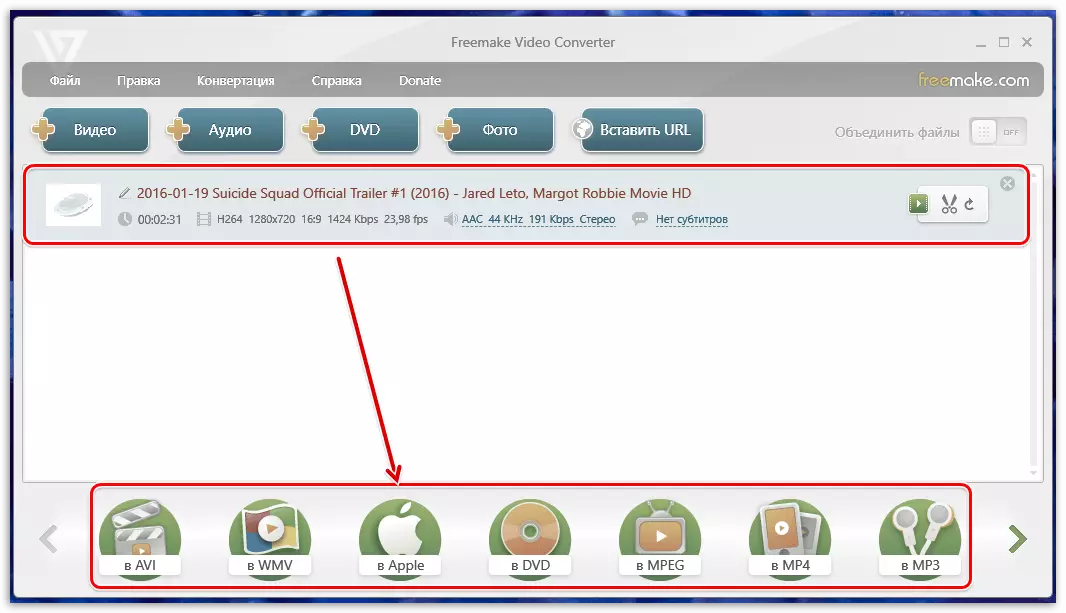
Հատուկ նշումը արժանի է հատուկ նշանակված ընտրացանկի, որում կազմաձեւված է տեսանյութի սեղմումը: Օգտագործողը ինքնուրույն ընտրում է շրջանակի չափը, սահմանում է բիտրատի, ձեւաչափի, շրջանակի փոխարժեքը եւ որակը: Համոզվեք, որ ուշադրություն կդարձնեք այս պարամետրերին, եթե փոխարկումը կատարվի `գլանափաթարի վերջնական ծավալը նվազեցնելու համար: Նույնիսկ նորաստեղծ օգտագործողը կհասկանա ինտերֆեյսը, քանի որ այն շատ պարզ է եւ ռուսերեն: Կարող եք ներբեռնել Freemake Video Clionerter- ը պաշտոնական կայքից, եւ մշակողները դեռ աջակցում են այս ծրագրաշարին, պարբերաբար ազատելով թարմացումները եւ վերացնում տարբեր սխալներ:
Movavi Video Converter.
Այժմ Movavi- ը հայրենի առաջատարներից մեկն է առավել բազմազան ծրագրաշարերի թողարկման մեջ: Նրանց արտադրանքի ցանկը ունի ինչպես վիդեո փոխարկիչ, ինչը թույլ է տալիս խմբագրել տեսանյութը, փոխել դրա ձեւաչափը եւ լրացուցիչ պարամետրերը: Ինչ վերաբերում է խմբագրմանը, ապա դա իրականացվում է առանձին մոդուլում: Այն գործառույթներ ունի տեքստի ավելացման, ավելորդ բեկորներ, էֆեկտներ եւ գույնի ճշգրտում հեռացնելու համար: Movavi Video Converter- ում դուք կգտնեք ներկառուցված ձեւանմուշների հսկայական քանակությամբ ձեւանմուշներ `փոխակերպման օպտիմալ տարբերակը ընտրելու եւ այս գործընթացը արագ գործարկելու համար:

Այնուամենայնիվ, այս ծրագիրը կօգտագործվի փորձառու օգտվողների շրջանում, քանի որ հնարավոր է գլոբալ կարգաբերել բացարձակապես ցանկացած տեսակի ֆայլեր: Օգտագործողին թույլատրվում է ընտրել բիտրատ, կոդեկներ, լուծում, շրջանակի փոխարժեք եւ նյութական որակ: Այս ամենը կօգնի հատուկ առաջադրանքների, երբ ելքը պետք է ստանա հատուկ պարամետրերով հատուկ շարժակազմ: Դժբախտաբար, ինչպես նշված են ընկերության բոլոր ապրանքատեսակների, Movavi Video Converter- ը կիրառում է վճար, եւ փորձարկման շաբաթական տարբերակն օգտագործելիս օգտագործողը ստանում է որոշակի սահմանափակումներ: Այնուամենայնիվ, դրանք չեն խանգարում տիրապետել ֆունկցիոնալությանը եւ որոշում կայացնել, իսկապես այն ձեռք բերել եւ օգտագործել այն որպես հիմնական:
MEDIECODE
MediaCoder- ը անվճար լուծում է `սկսնակ ինտերֆեյսի համար անհասկանալի: Փաստն այն է, որ կազմաձեւման բոլոր կոճակները գտնվում են քաոսային կարգով տարբեր ներդիրներով, հետեւաբար միշտ չէ, որ հնարավոր է արագ գտնել անհրաժեշտ տարրը, չնայած ռուսական միջերեսի ներկայությանը: Նույնիսկ այս ծրագրաշարի գործառույթը կատարվում է փորձառու օգտվողների ուշադրության կենտրոնում: Այստեղ դուք կգտնեք ավելի շատ բազմազան գործիքներ, որոնք կօգնեն ստեղծել փոխակերպման օպտիմալ խնդիր, սակայն այս բոլոր պարամետրերը պետք է հասկանաք, կարդացեք տեղեկատվություն ընկերության պաշտոնական կայքում:

MediaCoder փորձարարական գործառույթներից մեկը վնասված մուլտիմեդիա տվյալները վերականգնելու ունակությունն է: Ձեզ հարկավոր է միայն բեռնել նյութը, կտտացրեք համապատասխան կոճակը եւ սպասեք, մինչեւ բոլոր սխալները շտկվեն: Դրանից հետո այն երաշխավորված է ճիշտ նվագարկումը ցանկացած հարմար խաղացողի մեջ: Այնուամենայնիվ, անհրաժեշտ է հաշվի առնել այն փաստը, որ բոլոր ֆայլերի վնասը կարող է շտկվել ծրագրային եղանակով: Դեռեւս հարկ է նշել, որ մարդիկ, ովքեր ցանկանում են աշխատել ոչ միայն տեսանյութով, այլեւ ձայնով, պետք է ուշադրություն դարձնեն նաեւ MediaCoder- ին, քանի որ առանձին պարամետրեր տեղադրելու համար կան գործիքներ:
Xilisoft վիդեո փոխարկիչ:
Xilisoft վիդեո փոխարկիչը կհայտնվի մեր ցուցակում: Այս ծրագիրը կիրառվում է նաեւ վճարի համար, սակայն, ինչպես շատ դեպքերում, կա փորձարկման տարբերակ, ինչը հնարավորություն է տալիս սովորել բացարձակապես ներկառուցված գործունակությունը: Եթե դուք երբեւէ հանդիպել եք Movavi Converter- ում, ապա Xilisoft Video Converter- ը ձեզ համար նման բան կլինի: Այստեղ կան բոլոր նույն գործիքները, որոնք թույլ են տալիս ընտրել հավաքագրվող փոխակերպման ընտրանքներից մեկը կամ լիովին կազմաձեւել վիդեո ձեւաչափը: Եզակի առանձնահատկություններից արժե կարեւորել 2D- ի վերափոխումը 3D- ում, բայց այդ հնարավորությունը շատ հազվադեպ է օգտագործվում:

Բացի այդ, ուշադրությունը գրավում է հարմարավետորեն իրականացված ենթավերնագիր: Դրանով դուք կարող եք արագորեն կցել ցանկալի ֆայլը, կազմաձեւել գտնվելու վայրը եւ տեքստի այլ պարամետրերը: Այս գործիքը մտնում է ներկառուցված խմբագիր, կարող եք ավելացնել ջրանիշ, փոխել ֆայլի չափը, կիրառել էֆեկտներ եւ հարմարեցնել աուդիոը առանձին: Եթե ցանկանում եք ուսումնասիրել XiliSoft Video Converter- ը, առաջին հերթին համոզվեք, որ օգտագործեք թեստային տարբերակը `հասկանալու համար, որ դրա համար գումար տվեք:
Video անկացած վիդեո փոխարկիչ:
Video անկացած վիդեո փոխարկիչ ֆունկցիոնալությունն ավելի նպատակ ունի վերափոխել գլանափաթեթները հատուկ սարքերի հետագա նվագարկման համար: Հետեւաբար, կա հսկայական թվով ցնցող նախշեր, որոնք թույլ են տալիս ընտրել օպտիմալ ձեւաչափը ամենատարբեր սարքավորումների համար: Սկզբնապես այս ծրագիրը բաշխվեց անվճար, բայց այժմ, պաշտոնական կայք տեղափոխվելիս օգտագործողը տեսնում է, որ դրան հասանելի են տարբեր հավաքներ: Կա անվճար տարբերակ, որում վճարովի հավաքներից եզակի առանձնահատկություններ չկան: Պաշտոնական կայքում ներկայացված է նաեւ մանրամասն համեմատական աղյուսակ:
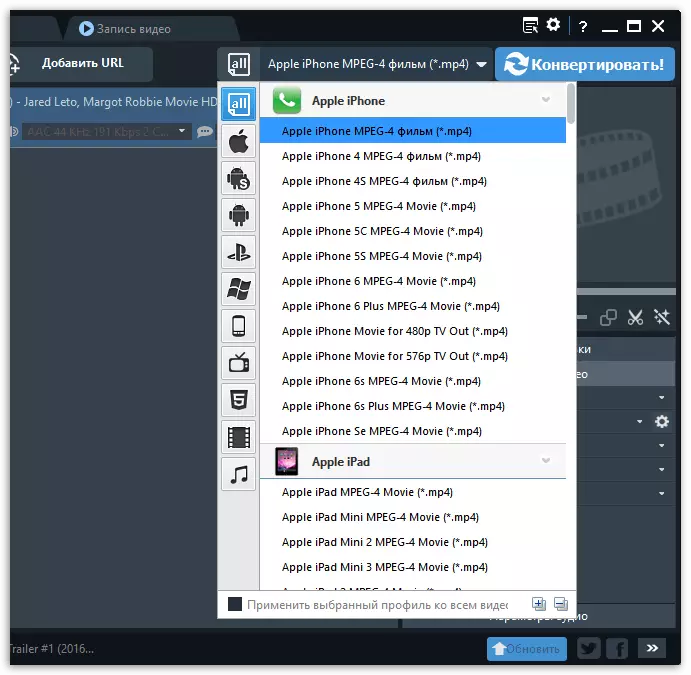
Ինչպես առաջադեմ ծրագրերում, ցանկացած վիդեո փոխարկիչում կա ներկառուցված խմբագիր: Նա գիտի, թե ինչպես հեռացնել լրացուցիչ բեկորները, պարտադրել տարբեր էֆեկտներ եւ ջրանիշ: Սա ձեզ թույլ կտա ազատվել ինքնին վերափոխումից առաջ լրացուցիչ վիդեո խմբագիր օգտագործելու անհրաժեշտությունից, բայց միայն այն իրավիճակներում, որտեղ անհրաժեշտ է նյութի միայն փոքր փոփոխություն: Այստեղ փոխարկումը շատ արագ է, բայց դեռ անհրաժեշտ է հաշվի առնել սեղմման հարաբերակցությունը, օգտագործված կոդեկները եւ համակարգչի ուժը:
Համստեր անվճար վիդեո փոխարկիչ
Հերթում մենք ունենք այս հոդվածում ներկայացված հայտի ամենապարզը, որն ապահովում է միայն հիմնական հիմնական գործառույթների նվազագույն հավաքածուները, որոնք թույլ են տալիս արագ կարգավորել եւ գործարկել փոխարկումը: Համստեր անվճար վիդեո փոխարկիչն արդեն հուշում է, որ այն բաշխվում է անվճար: Այն բաղկացած է ընդամենը մեկ պատուհանից, որտեղ բոլոր գործողությունները տեղի են ունենում քայլ առ քայլ տարբերակով: Նախ ընտրված հիմնական ձեւաչափը կամ սարքի տեսակը, որի համար վերափոխումը կվերափոխվի: Այնուհետեւ ավելացվում են մեկ կամ մի քանի ֆայլ, սեղմումը եւ ձայնը կազմաձեւված են, եւ փոխակերպման գործառնությունն ինքնին ուղղակիորեն սկսվում է:
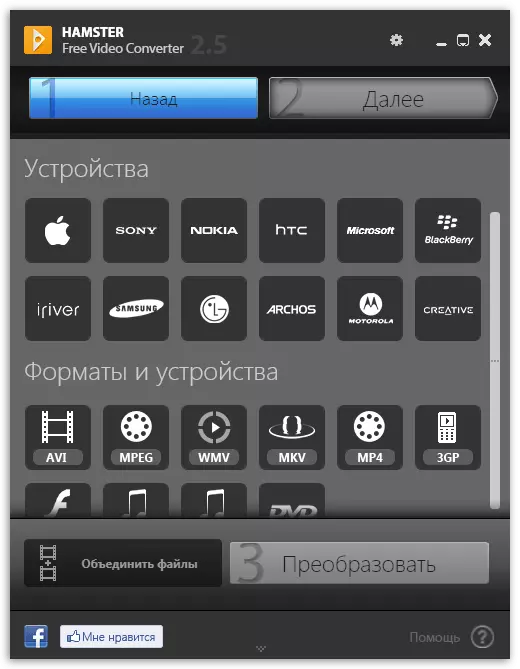
Ինտերֆեյսի նման շինարարությունը հարմար է, բայց միայն այն դեպքերում, երբ օգտագործողը պետք է տեղադրի միայն նվազագույն պարամետրերը: Ավելի առաջադեմ օգտվողներ, ովքեր աշխատել են բարդ ծրագրերում եւ ցանկանում են ստանալ առավելագույն կազմաձեւման ճկունություն, համստեր անվճար տեսանյութ փոխարկիչ, կարծես թե լավ լուծում չեն լինի: Այնուամենայնիվ, այստեղ կա ռուսերեն լեզու, եւ կոճակների գտնվելու վայրը կատարվում է հարմար ձեւով, քանի որ սկսնակները կարող են ապահով կերպով խորհուրդ տալ ծանոթանալ այս ծրագրաշարի հետ:
Iwisoft անվճար վիդեո փոխարկիչ
Iwisoft Free Video Converter- ը այլ ստանդարտ եւ անվճար լուծում է `գործառույթների հիմնական փաթեթով: Երկար ժամանակ մենք դրա վրա չենք դադարի, քանի որ վերեւում արդեն կարդացել եք այս բոլոր գործիքների մասին: IWISOFT- ի անվճար վիդեո փոխարկիչի անհատական առանձնահատկությունները չեն բացի, որ չկա ռուսերեն ինտերֆեյսի լեզու եւ ստիպված կլինի զբաղվել անգլերեն կոճակներով, նկարագրություններով եւ ցանկի անուններով: Կարող եք կազմաձեւել խմբաքանակի մշակումը կամ միավորել բազմաթիվ ֆայլեր մեկին: Օգտագործումները մատչելի են ինչպես բերքատուներ եւ օգտագործողի կողմից արտադրված պրոֆիլներ: IWISOFT անվճար վիդեո փոխարկիչը դեռ աջակցում է ծրագրավորողի կողմից եւ հասանելի է պաշտոնական կայքում ներբեռնման համար:
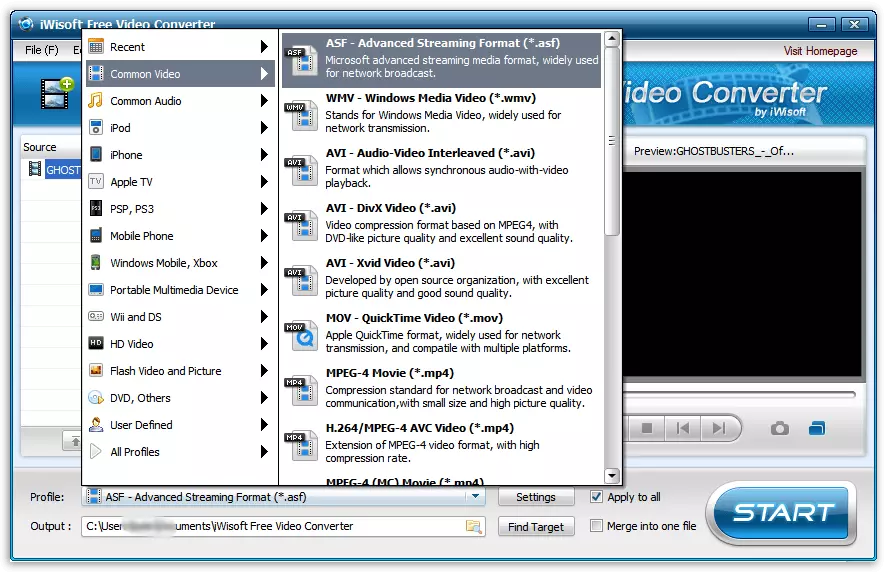
Autogk.
Autogk- ը պարզ անվճար ծրագիր է, որը թույլ է տալիս արագ կարգավորել տեսանյութը `նույն պատուհանի մեջ այն վերափոխելու եւ գործարկելու համար: Չնայած ռուսերենի բացակայությանը, դրա հետ փոխգործակցությունը չափազանց հեշտ կլինի նույնիսկ սկսնակ օգտվողների համար, քանի որ հարկ չկա հասկանալ շատ լրացուցիչ հատկություններում կամ ոչ ստանդարտ պարամետրերով: Դուք պարզապես ավելացնում եք մեկ կամ մի քանի տեսանյութ, նշեք ձեւաչափը, ցանկալի վերջի նյութի չափը եւ գործարկեք փոխարկման կարգը:
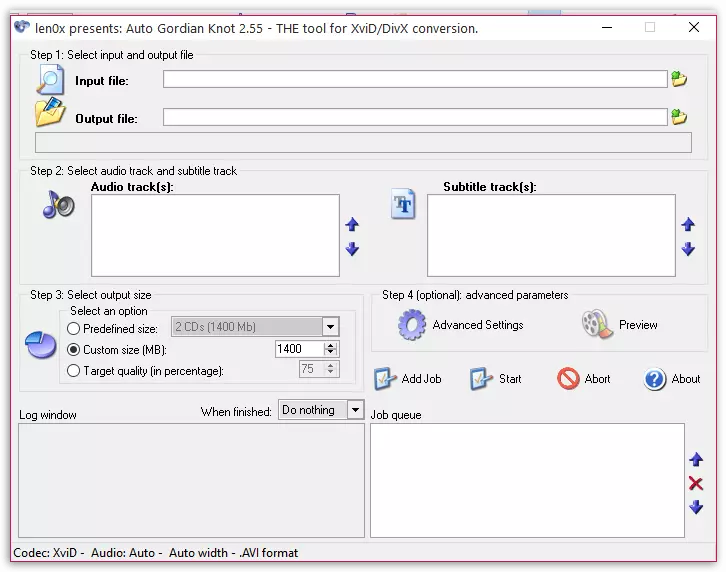
Սուպեր
Super- ը եւս մեկ պարզ ծրագիր է, որը հնարավորություն է տալիս կարգավորել եւ գործարկել փոխակերպման գործընթացը մեկ պատուհանի մեջ: Օգտագործողի կողմից անհրաժեշտ է միայն պարամետրերի մոտակայքում գտնվող ընտրացանկեր եւ ցուցիչներ օգտագործել, նշեք համապատասխան կազմաձեւումը, ավելացրեք գլանաձեւեր եւ վազեք: Բացի այդ, պետք է ասել պատուհանի ներքեւի կարգավիճակի բաժնի մասին. Դրա միջոցով դուք կարող եք հետեւել բոլոր իրադարձություններին, որոնք տեղի են ունենում այս ծրագրաշարի մեջ:
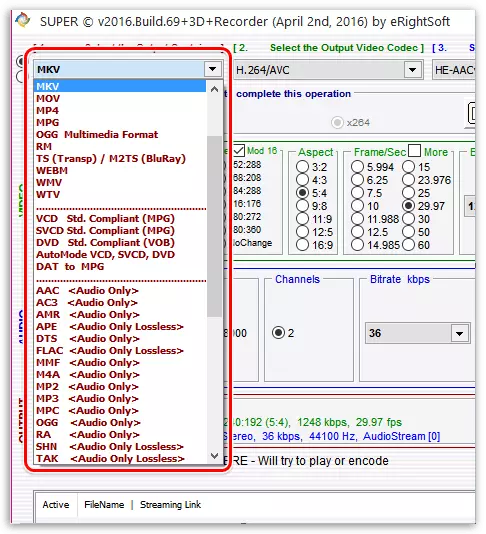
Nero Resode.
Nero Recode- ը վերջին գործիքն է, որը մենք ցանկանում ենք խոսել այսօրվա հոդվածի մասին: Դրա առանձնահատկությունն այն է, որ այն լիարժեք ծրագիր չէ, եւ Nero կոմբինատի մի մասը, որը ներառում է շատ ավելի բազմազան լուծումներ: Դժբախտաբար, Ներոն ինքնին դիմում է վճար, եւ արդյոք վերամշակումը կներառվի դրանում, կախված է նախընտրական հավաքից: Եթե դուք արդեն գնել եք այս ապրանքը, բայց դրանում փոխարկիչ չկա, այն ստիպված կլինի այն գնել առանձին գնի համար, որն ավելի բարձր է, քան որոշ մրցակիցներ:

Ինչ վերաբերում է ծրագրաշարի հիմնական գործառույթին, ապա հնարավոր է նշել այստեղ միայն նույն ստանդարտ գործիքների առկայությունը, որոնք մենք արդեն իսկ խոսեցինք: Բոլոր ստանդարտ եւ հանրաճանաչ վիդեո ձեւաչափերը Աջակցվում են, աուդիո, կա ընտրություն կոդեկների լայն տեսականի, ներառյալ նրանց, ովքեր դեռ չեն մուտքագրել զանգվածային օգտագործման մեջ: Անհրաժեշտության դեպքում կա մի ընտրացանկ, որում անհրաժեշտ է, որ մանրակրկիտ կազմաձեւված լինի:
Այսօր մենք ապամոնտաժում ենք ամենատարածված եւ հարմարավետ ծրագրակազմը, որի միջոցով առանց որեւէ խնդիրների կազմաձեւեք փոխակերպման պարամետրերը եւ գործարկեք այս գործընթացը: Ինչպես տեսնում եք, յուրաքանչյուր լուծում ունի իր բնութագրերը, ուստի ընտրությունը պետք է ուշադիր մոտենա, մանրամասնորեն ուսումնասիրվի բոլոր գործառույթներն ու հնարավորությունները:
